Q&A情報
リモコンの操作ができないことがある
文書番号:103429
最終更新日:2006/7/12 19:53
ご質問
リモコンの操作ができないことがあります。対処方法を教えてください。
回答
ここでは、リモコンの操作ができなくなった場合の対処方法について説明します。
リモコンの操作ができなくなった場合は、以下の項目を順に実行し、状況が改善されるかお試しください。
【補足】
連続したリモコン操作を行いますと、正常に操作が反映しない場合があります。まずは、ゆっくりリモコンでの操作を行っていただき、操作可能かご確認ください。
リモコンからの信号は、一度液晶ディスプレイ側で受信し USB ケーブルを経由してパソコン本体に送信されています。
リモコンで行った操作がパソコンに反映しない場合は、ディスプレイと本体を接続する USB ケーブルが接触不良を起こしている可能性もございますので、ケーブルの抜き差し作業をお試しください。
テレビ録画予約の管理や EPG データの受信設定、メール着信状態、リモコンの動作を管理している [PESCDL] が常駐プログラムとして起動しているか、以下の手順で確認します。
● 操作手順
- [スタート] メニューより、 [ファイル名を指定して実行] をクリックします。
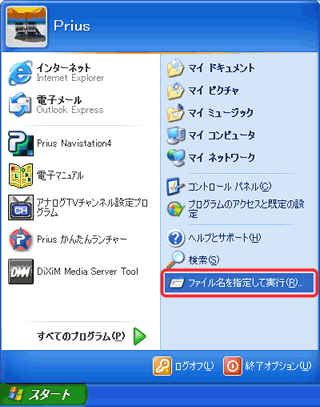
- [名前] 欄に「msconfig」と入力し、[OK] をクリックします。
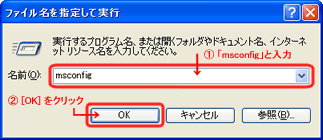
- [システムの構成ユーティリティ] ダイアログが表示されますので、[スタートアップ] タブをクリックし、一覧の中にある [PESCDL] にチェックを入れ、[OK] をクリックします。

- 「システム構成の変更を有効にするには、再起動する必要があります。」とメッセージが表示されたら、[再起動] をクリックします。
【補足】
他のアプリケーション上で編集途中のデータなどがある場合は、[再起動しないで終了する] をクリックし、編集途中のデータを保存した上で、Windows の再起動を行ってください。
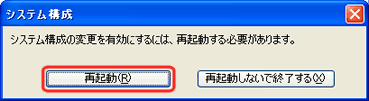
- [システム構成ユーティリティ] で設定を変更した上で Windows の再起動を行った場合、起動時に以下のようなメッセージが表示されます。ここでは、[Windows の開始時にこのメッセージを表示しない] にチェックを入れ、[OK] をクリックします。

一度コンピュータをスタンバイ状態にし、復帰させることで改善する場合があります。
スタンバイにする手順は、[スタート] メニューから [シャットダウン] をクリックし、表示された [コンピュータの電源を切る] ダイアログで [スタンバイ] をクリックします。
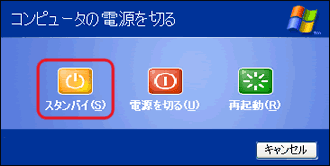
上記操作後に動作をご確認ください。
上記操作後も現象が改善されない場合は、Prius Navistation のアップデートを行い、状況が改善されるかお試しください。
なお、Prius Navistation のアップデートプログラムについては、下記 Web ページをご覧ください。
リモコンに入っている電池を新しいものに替え、動作を確認します。
電池の入れ替え方法については、Prius に添付されているマニュアルをご参照ください。以下に、シリーズごとの参照マニュアルをご案内します。
- Prius J 〜 P シリーズ
マニュアル 「準備しよう!Prius」 の [1 章 パソコンを使えるようにしよう] - [接続しよう] - [リモコンに電池を入れよう] - Prius B 〜 H シリーズ
マニュアル 「接続と準備」 の [2. 接続しよう] - [リモコンに電池を入れる] - Prius A シリーズ
マニュアル 「接続と準備」 の [5. いろいろな使い方をするために] - [テレビを見たい方は (770A のみ)]
【補足】
アルカリ電池、またはマンガン電池をご使用ください。ニッカド電池など、他の電池を使用しないでください。故障の原因になります。
電池を交換する際は、2 本とも新しい電池と交換してください。古い電池と新しい電池をあわせて使用しないでください。
なお、Prius 購入時に同梱されている電池は動作確認用です。電池の寿命は保証できません。
